플러그인을 사용하여 WordPress 사이트를 재설정하는 방법? 쉬운 방법
게시 됨: 2019-08-17한동안 WordPress 사이트를 운영하고 있고 거기에 오래되고 불필요한 것들이 많이 있다면 웹사이트를 새로 시작하는 것이 좋습니다. 이러한 경우 재설정 WordPress 사이트 도구가 유용할 수 있습니다.
완전히 새로운 웹사이트 를 만들고 도메인 이름과 테마 레이아웃만 유지 하고 싶을 수도 있습니다. 새로 시작하고 싶은 이유가 무엇이든, 처음부터 다시 시작하는 가장 쉬운 방법은 플러그인을 사용하는 것입니다.
개발자나 고급 WordPress 사용자가 아니더라도 처음부터 모든 것을 설정하고 tabula rasa 웹사이트를 즐길 수 있습니다.
WordPress 사이트 재설정 – 새 WordPress 잎 넘기기
아마도 당신은 수년 동안 WordPress 사이트를 운영해 왔습니다. 거기에는 수천 개의 이미지, 댓글, 미디어 조각을 포함하여 수백 개의 게시물이 있습니다.
그러나 완전히 다시 시작하고 사이트에서 완전히 다른 작업을 시도 하는 깨끗한 상태를 원할 때는 어떻습니까? 모든 게시물, 사이트 페이지, 사용자 정의 게시물 유형, 사용자의 댓글, 사용자 프로필 및 미디어 항목을 삭제하는 플러그인을 사용할 수 있습니다.
원하는 경우 정반대로 게시물과 페이지를 떠나 플러그인과 테마 설정을 지울 수 있습니다 . 필요와 기본 설정에 따라 몇 번의 클릭만으로 웹사이트를 쉽게 제어하고 재설정할 수 있습니다.
한 번의 클릭으로 WordPress의 모든 콘텐츠를 삭제하는 방법은 무엇입니까?
우리가 언급한 첫 번째 사례 시나리오를 살펴보겠습니다. 따라서 모든 게시물, 페이지, 사용자 정의 페이지 유형, 댓글 및 사용자를 삭제하려면 다음 단계를 따르세요.
1. WP 재설정 플러그인을 설치하고 활성화합니다.
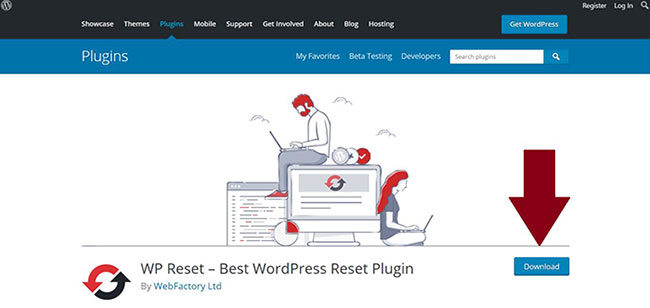
2. 플러그인을 활성화한 후 대시보드 에서 찾을 수 있습니다 . '도구' 아래의 WP 관리 영역에서 WP 재설정을 찾습니다 .
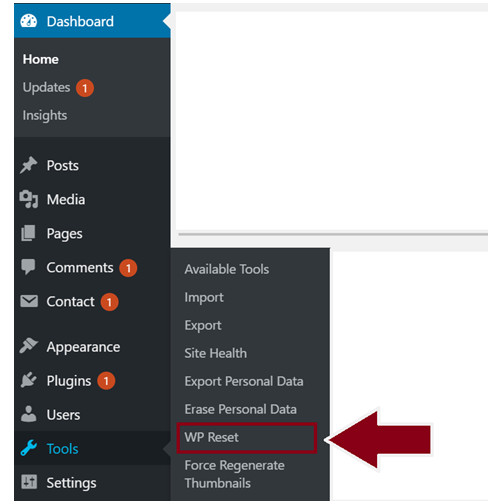
3. WP 재설정 플러그인 대시보드에 들어가면 웹사이트의 원클릭 재설정 범위에 대한 모든 정보를 찾을 수 있습니다.
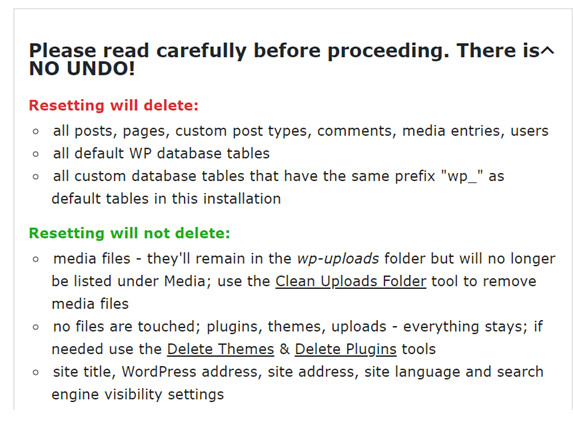
이 섹션에서는 어떤 데이터가 웹사이트에 남아 있고 어떤 데이터가 영원히 삭제되는지 정확하게 확인할 수 있습니다. 재설정은 되돌릴 수 없기 때문에 재설정에 수반되는 사항을 잘 알고 있어야 합니다.
4. 재설정을 클릭하고 새 잎을 넘기기 전에 먼저 재설정 후 설정을 처리해야 합니다. 이것은 기본적으로 재설정 버튼을 클릭한 후 WordPress 인터페이스에 어떤 일이 일어날지 결정하는 설정입니다.
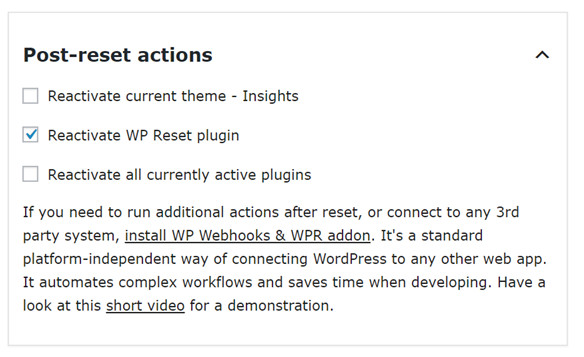

먼저 현재 사용 중인 테마를 다시 활성화할지 아니면 새 테마 로 이동 할지 선택할 수 있습니다. 현재 테마로 진행하지 않기로 선택하면 재설정 시 WordPress 기본 테마로 되돌아갑니다.
두 번째 옵션 은 WP 재설정 플러그인이 다른 쪽에서 사용자를 기다릴지 여부를 결정 합니다. 재설정이 수행된 후 WP 재설정 플러그인을 다시 활성화하려면 이 옵션을 선택하십시오.
마지막으로 현재 활성화된 모든 플러그인을 다시 활성화 할 수 있는 옵션이 있습니다 . 콘텐츠를 재설정하는 것이 목표이지만 플러그인을 그대로 유지하려면 이 옵션을 선택해야 합니다.
일부 플러그인을 재설정된 새 웹사이트에 남겨두려면 이 옵션을 선택 취소하고 원하는 플러그인을 수동으로 활성화하면 됩니다.
5. 무서운 재설정 버튼을 클릭할 시간입니다! 글쎄요, 곧 알게 되겠지만 사실 그렇게 무서운 것은 아닙니다. 지침을 읽었다면 웹사이트의 새 버전에서 무엇을 기대할 수 있는지 정확히 알 것입니다. 플러그인의 ' 재설정' 섹션 하단으로 스크롤하여 버튼을 찾습니다.
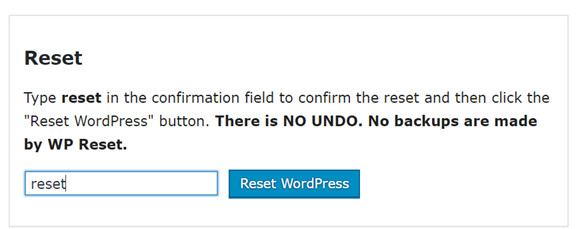
확인을 위해 ' WordPress 재설정 ' 버튼을 클릭하기 전에 '재설정' 을 입력 해야 합니다.
WordPress 재설정 버튼을 클릭하면 어떻게 됩니까?
작업은 되돌릴 수 없고 취소할 수 없기 때문에 다른 확인 지점을 거쳐야 합니다. 기본 설정과 지정한 재설정 후 설정에 따라 모든 것이 재설정됩니다.
그러면 플러그인이 웹사이트의 ID( 제목, WP 주소, 사이트 주소, 언어, 검색 엔진 가시성 및 현재 사용자 프로필)를 복원합니다 .
이 작업이 완료되면 관리 영역에서 로그아웃되고 새 관리 대시보드에 자동으로 다시 로그인됩니다. 축하합니다. WordPress 사이트의 모든 게시물, 댓글 및 미디어 항목을 재설정했습니다.
이제 두 번째 시나리오를 살펴보겠습니다. 게시물과 미디어만 사이트에 남기를 원하는 경우입니다 . 사이트를 개조하거나 UX를 완전히 바꾸고 싶을 수도 있습니다. 그렇다면 테마 설정을 재설정하거나 플러그인을 재설정하면 됩니다.
방법은 다음과 같습니다.
- WP 재설정 플러그인은 섹션으로 나뉩니다. 웹사이트 콘텐츠의 마스터 재설정 옆에는 사이트 세그먼트의 사용자 지정 재설정을 위한 다양한 옵션도 있습니다.
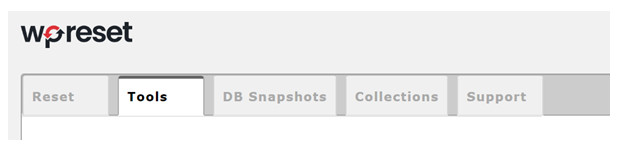
이 섹션에서는 다음과 같은 사용자 정의 재설정 작업을 수행 하기 위한 옵션을 찾을 수 있습니다 .
- 과도 삭제 – 만료 및 만료되지 않은 과도 삭제
- Clean Uploads Folder – 모든 미디어 파일을 포함한 모든 업로드 삭제
- 테마 옵션 재설정 – 현재 활성화된 테마뿐만 아니라 설치한 모든 테마에 대해 기본 모드로 다시 전환합니다.
- 테마 삭제 – 현재 활성화된 테마를 포함하여 라이브러리에 설치된 모든 테마를 삭제합니다.
- 플러그인 삭제 – WP 재설정을 제외한 모든 플러그인 삭제
- 사용자 정의 테이블 비우기 또는 삭제 – wp_ 사용자 정의 테이블 삭제
- .htaccess 파일 삭제
- 선택하려는 옵션에 대한 재설정 섹션을 방문하십시오. 이러한 각 설정에는 자체 재설정 버튼이 있으므로 클릭 한 번으로 간단히 재설정하고 즉시 새로 시작할 수 있습니다.
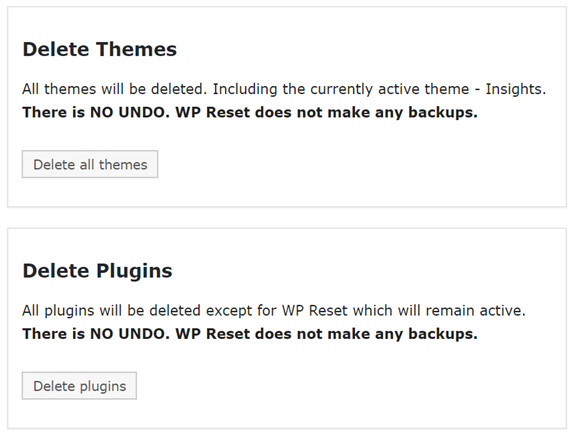
플러그인 전체에서 볼 수 있듯이 이 작업을 수행하기를 원하는지 확인해야 한다는 것이 매우 강조됩니다. 실행 취소 옵션이 없습니다. WP 재설정 플러그인은 재설정 중인 파일, 콘텐츠 및 데이터에 대한 백업 을 생성하지 않으므로 실제로 수행할 때 완료된 작업이 완료됩니다.
따라서 재설정 버튼을 클릭하기 전에 무슨 일이 일어날지, 그리고 정말로 하고 싶은지 확인하십시오.
또한 일이 계획대로 되지 않을 경우를 대비하여 사이트를 백업하는 것이 좋습니다(최고의 무료 WordPress 백업 플러그인 비교 참조). 삭제가 아닌 콘텐츠를 복원해야 하는 경우 삭제된 WordPress 게시물 복원 방법을 확인하세요.
